如何暂停迅雷7中的全部下载任务
1、迅雷7软件已同时打开多个下载任务,在软件窗口的右上方,找到下图红框中的图标;

2、将鼠标停在图标上点击左罪帮键,按图中红线指示找到“全部暂停”按钮屈裹,点击鼠标左键;
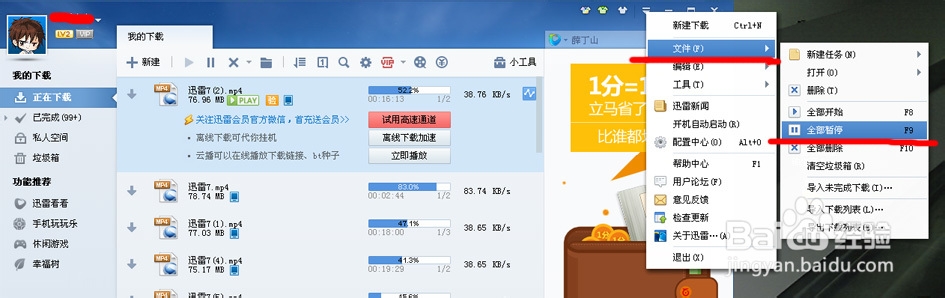
3、在弹出的对话框中选择“暂停任务”;
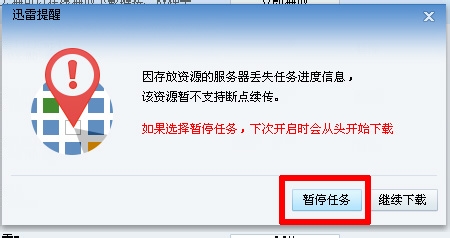
4、此时会发现全部下载任务已经处于“暂停”状态;
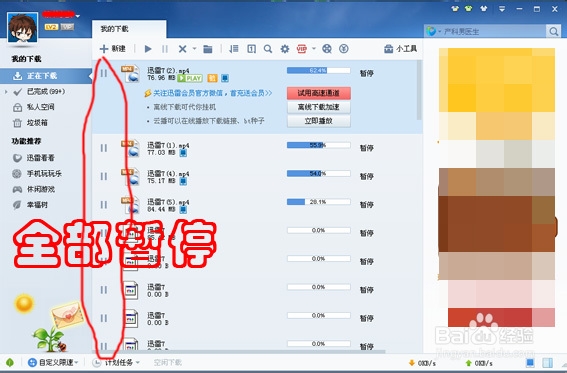
5、接下来,我们可以按照自己的意愿,选中要下载的内容,逐一或批量下载;
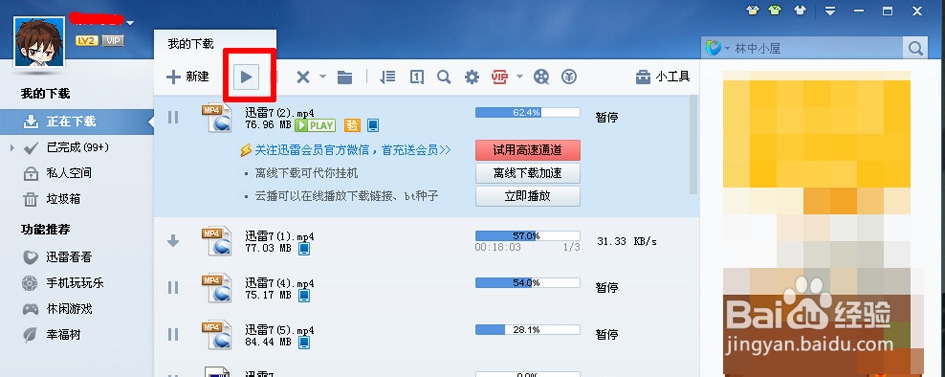
6、另外,多说一点。在第2步图片中的绿框处,我们看到在“全部暂停”后面有“F9”字样,说明迅雷7软件默认该功能的快捷键是键盘上的“F9”键,我们可以尝试一下,单击“F9”是否可暂停全部下载任务,如果不能起到暂停功能,说明您的电脑键盘“F9”键已经被设置了其它快捷功能,劣著墨还需依照上述方法来操作,实现全部暂停功能。
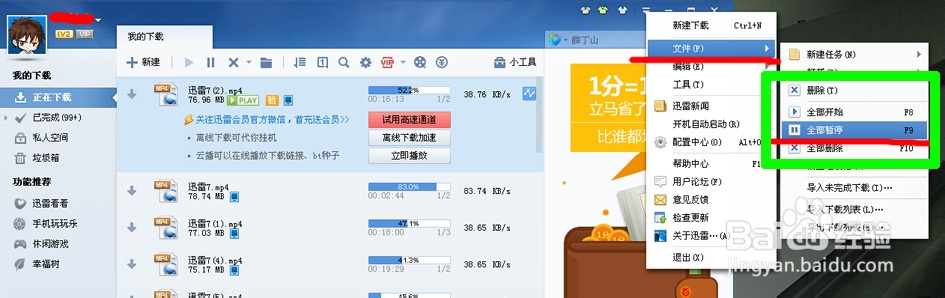
声明:本网站引用、摘录或转载内容仅供网站访问者交流或参考,不代表本站立场,如存在版权或非法内容,请联系站长删除,联系邮箱:site.kefu@qq.com。
阅读量:183
阅读量:137
阅读量:60
阅读量:151
阅读量:145